Содержание
Компания Ростелеком для предоставления услуги интерактивного телевидения снабжает своих абонентов дополнительным декодирующим оборудованием – специальной приставкой и пультом управления к ней. С помощью последнего и производятся все переключения каналов, настройки просмотра и навигация по интерфейсу Ростелеком, но кроме того он предназначен еще и для управления самим телевизором. По крайней мере, при использовании оборудования от провайдера, о необходимости использовать «родной» телевизионный пульт можно забыть, если, конечно, не нужно подправить механические настройки яркости/контрастности картинки.
Моделей ТВ, которые работают с Интерактивной опцией Ростелеком превеликое множество – не мудрено, что универсальный пульт провайдера подчас не может адекватно работать с тем или иным телевизором. Кроме того, могут возникать внезапные неполадки, когда сегодня управление работало, а завтра нет. Давайте разберемся, что в таком случае происходит, и что можно сделать.
Возможные проблемы с пультом Ростелеком
Список проблем при настройке и использовании Интерактивного ТВ довольно велик, как и у любой услуги, которая задействует разнообразное сложное техническое оборудование. Как правило пользователи жалуются на проблемы с каналами, и их легко устранить, используя пульт.
Когда же выходит из строя пульт или его связка с телевизором, ничего не поделаешь. Приставка Ростелеком не оснащена механическими кнопками управления на корпусе. Все настройки производятся только с помощью пульта.
Возможные проблемы включают:
- Механическую неисправность корпуса или электроники – «убились» кнопки или иные внутренности девайса.
- Сбой кодов управления ТВ – обычно проявляется отсутствием реакции со стороны телевизора на нажатие на кнопки громкости. Решается перепрограммированием пульта.
- Конфликт оборудования Ростелеком с моделью ТВ – неправильная синхронизация, расположение приставки относительно телевизора.
- Неисправные элементы питания – вышли из строя или разрядились.
Как устранить проблемы с пультом Ростелеком
Практически у всех проблем такого рода есть решение. Никто не заставит вас бежать менять провайдера или выкидывать телевизор из-за конфликтности с оборудованием Ростелеком. Таких крайних мер можно избежать, если прочесть инструкцию к приставке, а также попробовать решить проблемы – самостоятельно или вызовом технического специалиста от компании-провайдера.
Самостоятельные действия можно разбить на несколько групп в зависимости от того, как реагирует ТВ на пульт и реагирует ли вообще.
Смена кодов управления
Большая часть телевизоров для связки с приставкой Ростелеком должны определить подходящий код доступа.Тогда пульт будет работать с ними без проблем. Первоначальную настройку такой связки производит мастер, подключающий вам ТВ, но она может сбоить, особенно после установки обновления на приставку или телевизор.
Обычно при сбое кодов управления реагируют кнопки громкости – внезапно при помощи пульта Ростелеком нельзя прибавить или убавить звук, и телевизор реагирует лишь на свой родной девайс.
Код доступа зависит от модели вашего ТВ. Для популярных марок их бывает несколько и системе потребуется их перербрать прежде, чем она позволит управлять телевизором с универсального пульта. В компании даже есть целая книга кодов, где приведены практически все модели ТВ, способные синхронизироваться с приставкой.
Настроить можно двумя способами – автоматически и вручную.
Автоматический подбор кода производится так:
- Телевизор и приставка должны быть включены.
- Направьте пульт на приставку и зажмите на несколько секунд клавиши TVи ОК. Так вы перейдете в режим программирования для начала связки с ТВ. Пульт сообщит вам об этом, два раза мигнув своей лампочкой.
- Чтобы начался автоподбор, требуется набрать комбинацию 991.
- Теперь нужно переключать каналы (клавиша CH+). Принцип такой – один канал, один код из внутреннего списка приставки.
- Как только телевизор изъявит желание выключиться, нажмите ОК для сохранения ключа на ТВ.
- О том, что код подобран, пульт сообщит вам, снова мигнув два раза лампочкой у клавиши TV. После этого можно будет проверить, работает ли все так, как надо. И если нет – попробовать задать ключ вручную.
Ручная настройка выглядит так:
- Включите приставку и телевизор.
- Направьте пульт на приставку и зажмите на несколько секунд клавиши TVи ОК. Так вы перейдете в режим программирования для начала связки с ТВ. Пульт сообщит вам об этом, два раза мигнув своей лампочкой.
- Введите код для вашей марки ТВ. Его можно найти в инструкции от Ростелеком, особенно, если модель ТВ – популярная, вроде LGили Samsung.
- О том, что код принят, девайс сообщит вам двойным подмигиванием. Нажмите ок после выключения ТВ.
- Проверьте работоспособность пульта – громкость, переключение каналов и т.д. Если все работает, то код верный и можно пользоваться. Если нет – подберите другой код из таблицы Ростелеком и попробуйте задать и проверить его.
Таким образом, новые (старше 2018) комплекты приставки Ростелеком способны связываться практически с любыми моделями ТВ, а также обучаться командам, которые ранее выполнял пульт от самого телевизора.
Если это не устранило проблему, попробуйте следующий шаг – устранить конфликт с ТВ.
Устранить конфликт с телевизором
Когда пульт «конфликтует» с телевизором – это значит, что у них был установлен идентичный код управления. Проявляться это может хаотичным переключением каналов на ТВ и на приставке одновременно, путаницей с громкостью (одна накладывается поверх другой) и прочими странностями.
Чтобы исправить, необходимо переучить пульт, задать другой код управления из списка. В этом случае используется не книга кодов Ростелеком, а всего пять числовых комбинаций, установив одну из которой, можно разрешить конфликт:
3220, 3221, 3222, 3223, 3224 – они действуют для всех телевизоров и устраняют базовую несовместимость оборудования.
Смена кода производится по несколько иной схеме, чем подбор ключа по модели ТВ:
- Включить оборудование.
- Зажать клавиши POWЕRи ОК на несколько секунд. Это второй режим программирования приставки Ростелеком.
- Задайте первый код на числовой панели пульта.
- Проверьте, прошла ли проблема – переключите канал, громкость и т.д. Если нет – повторите действия из первых пунктов, только наберите второй код из списка и т.д. Пока проблема не исчезнет.
Кроме этого, рекомендуется прочитать инструкцию от Ростелеком – в ней есть подробное описание, как научить ваш ТВ слушаться новый пульт, если происходит подобная накладка. Для таких действий вам понадобиться оперировать двумя девайсами сразу, чтобы обучение прошло успешно.
Смена батареек
Самая банальная из причин, по которой может не работать управление просмотром – это вышедшие из строя элементы питания. Такое случается сплошь и рядом, когда проблема кажется серьезной, а на деле надо было просто купить новые батарейки.
Всегда держите запас батареек дома, чтобы не попасть впросак. Если проблема именно с питанием, «симптомы будут» проявляться в периодическом отказе клавиш реагировать, либо в полном отказе работоспособности пульта. Кроме того, светодиод на девайсе может давать знать о необходимости поменять батарейки – светить непрерывно или вовсе выключиться.
Если ничего не помогает
Иногда действительно ничего сделать нельзя – конфликт с ТВ не решается, пульт глючит, и все уже триста раз перепробовано, что по этой инструкции, что по алгоритмам из книжечки от приставки.
В таком случае рекомендуется вызвать мастера – позвонить на горячую линию Ростелеком. Если проблема кроется в механическом браке оборудования, без мастера вы ее исправлять не должны – провайдер обязуется это делать за вас, поскольку заинтересован в своих клиентах.
Несколько из вышеизложенных проблем могут решаться простой заменой универсального пульта на новый – просто из-за окисления элементов/неисправности кнопок начались сбои, и управлять Интерактивным ТВ было решительно невозможно. В любом случае, мастер диагностирует поломку, составит акт и возьмет у вас запрос на замену оборудования.
Позвонить и назначить время для прихода специалиста можно по телефону – 88001000800. Это горячая линия Ростелеком, где вам подскажут, что можно сделать, и проконсультируют о порядке замены девайса на исправный.

Бывают такие ситуации, когда требуется подключить приставку без пульта. Он может сломаться, потеряться. Для переключения телевизионных каналов используют кнопки, что расположены на его корпусе снизу, но с приставкой дело обстоит несколько иначе. Производители предусматривают отсутствие пульта, поэтому переключить приставку очень легко.
Обычно на передней панели присутствует крышка, а за ней спрятаны кнопки, чтобы в любой момент можно было включить приставку. Крышку подцепляют чем-нибудь острым, открывают или нажимают на кнопку. Но стоит отметить, что у каждого производителя своя модель, и включается она по-разному.
Как подключить?
Если речь идет о приставке смартбокс, подключить ее без пульта вполне возможно. Эти девайсы не предусматривают кнопки, поэтому нужно проделать следующее: обесточить путем вытаскивания адаптера питания из розетки, а затем снова включить.
Еще синхронизировать приставку с телевизором без помощи пульта можно, вытащив из розетки штекер, а затем вновь его вставив.
Сенсорная панель обычно спрятана за крышечкой, в таком случае сначала ее нужно найти (в основном она расположена спереди). Она, как правило, узкая, оснащена фиксатором.
Как настроить?
Цифровую приставку типа «Орбита» можно настроить и без дистанционного приспособления. На телевизионных приемниках есть кнопки управления – они и помогут. Потребуется найти вкладку меню, открыть ее и нажать необходимую кнопку на ТВ, еще один вариант – одновременное зажатие кнопок, отвечающих за громкость. Они и помогут в настройке, происходящей по стандартному алгоритму.
Цифровое телевидение доступно и через приставку «Орбита» на старых телевизорах.
Как правило, в таких моделях не больше 6-ти каналов, остальные же настраиваются путем вращения колесика.
Для настройки Wi-Fi выполняются пошаговые действия:
- вставляем USB-кабель;
- выбираем «Настройки», затем – «Система»;
- опускаемся по странице вниз, после чего выбираем «Настройка сети», в конце нажимаем «Ок»;
- выбираем «Настройка Wi-Fi», щелкаем по нужному имени;
- после запроса пароля вводим данные и подтверждаем операцию.
Реализовав предложенную схему, можно смотреть по TV различные фильмы, телешоу и т. д.
Как переключать каналы?
На передней панели есть кнопки управления – это самый заметный и, пожалуй, надежный вариант переключения каналов. TV включается без пульта нажатием на клавишу или нажатием на переключение канала CH+. В некоторых моделях кнопки скрыты – это сенсорные клавиши, они почти не выделяются и не производят щелчок.
Если кнопки спрятаны под крышкой, до них можно добраться, нажав непосредственно на саму крышку. После этого действия должен сработать щелчок. Еще один вариант – отыскать углубление сбоку – потянув за него, крышка откроется.
Кнопки управления сбоку малозаметны и обычно того же цвета, что и корпус.
Кнопки, расположенные снизу представляют собой джойстик, двигающийся в разные стороны. При нажатии на него происходит включение. Вывод можно сделать следующий: для переключений каналов используют кнопки на корпусе или джойстик (в том случае, если модель предусматривает его наличие).
Используя кнопки, что находятся на панели телевизионного устройства, можно не только переключать каналы, но также менять источник сигнала, настройки громкости и др. На телевизорах зарубежных производителей это делать сложнее, так как кнопки обозначены английскими словами. В подобном случае поможет переводчик кнопок.
Стандартные обозначения:
- POWER – выключение/включение;
- MENU – кнопка управлению меню;
- OK – подтверждающая команда;
- < – > – переключение каналов и разделов меню;
- – – + – регулировка звука.
Управление
Почти все современные приставки рассчитаны на управление со смартфона, но у некоторых могут возникнуть проблемы – причины этого могут быть следующие:
- большинство TV-девайсов не поддерживают управления с iPhone;
- несовместимость TV с определенным приложением;
- современные приставки не поддерживают устаревшие версии.
Совет: если приложение требует установки на приставки и телефоны, то следует прочитать инструкцию и сделать все так, как в ней написано. Скорее всего, после этого проблема решится.
Мобильные телефоны в наш век есть у каждого. Они прекрасно подходят для управления цифровой телевизионной приставкой. Для того чтобы управлять приставкой со смартфона, достаточно установить приложение из Google Play, введя в поиске «Управление TV-приставкой». Магазин предложит пользователю множество вариантов – нужно только выбрать.
Совет: не стоит останавливаться на одном приложении. Можно скачать несколько и проверить их все в работе, включив TV. А уже потом из нескольких вариантов выбрать наиболее понравившийся.
После установки приложения следует выполнить следующие шаги:
- синхронизировать приставку и смартфон по Wi-Fi;
- настроить приложение.
Некоторые приложения предусматривают установку программы как на приставке, так и на смартфоне. Управление зависит от конкретного приложения – некоторые предлагают варианты пульта и стандартного джойстика, при этом вписывать текст в поисковую строку. Другие же открывают возможность проводить трансляцию со смартфона на TV, запускать YouTube. Стоит отметить, что большинство приложений из Google Play соединяют в себе все функции.
Мало кто из нас готов к тому, что придется управлять приставкой без пульта. Однако производители учли этот момент – если вы являетесь обладателем современной приставки, обратите внимание, что для управления требуется установка приложения из Google Play. Магазин изобилует всеми необходимыми приложениями, среди которых вы точно сможете найти то, что вам нужно.
Как обойтись без пульта для рессивера, смотрите далее.
Здравствуйте, Сергей! Ситуация такая:
Оборудование:
- Телевизор: LG 42LS570T-ZB
- Модель пульта от телевизора: AKB73615306
- Приставка Android TV: ZTE ZXV10 B866
Проблема:
После того, как ребенок «поколдовал» с пультом от телевизора, или с приставкой Android TV, или с пультом от нее (с чем именно, теперь уже понять невозможно) возникла следующая проблема: пульт то ТВ теперь взаимодействует с приставкой (например, если на пульте ТВ нажать кнопку переключения каналов, то в приставке открывается меню «Об устройстве»).
Как пытался решить проблему:
На приставке сбрасывал настройки до заводских, но проблему это не решило (я так понимаю, нужно разбираться с памятью пульта, а не с пристакой).
Вопрос:
Скажите, каким образом можно «отвязать» пульт ТВ от приставки?
</ul>
Здравствуйте. Извините за задержку с ответом. Я так понимаю, что сразу после подключения приставки пульт от телевизора не управлял приставкой? Пульт от приставки тоже активный?
Возможно причина в HDMI-CEC. Это технология, которая позволяет управлять устройствами, которые подключены к телевизору по HDMI. В настройках телевизора LG должна быть возможность отключить эту функцию. Найдите в настройках телевизора функцию «SimpLink HDMI-CEC» и отключите ее. После этого пульт от телевизора не должен управлять телевизором.
Скорее всего настройка находится в меню Input. Где мы выбираем источник сигнала.
Там должна быть кнопка «SimpLink».
19.09.20
- https://rostelecom-help.ru/pult-perestal-rabotat/
- https://stroy-podskazka.ru/pristavki/bez-pulta/
- https://help-wifi.com/voprosy-otvety/neobxodimo-otvyazat-pult-dlya-televizora-ot-pristavki-android-tv/


 Приставка Ростелеком не реагирует на пульт – не работает громкость: что делать
Приставка Ростелеком не реагирует на пульт – не работает громкость: что делать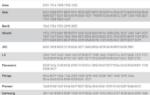 Коды для пульта ростелеком к телевизору mystery
Коды для пульта ростелеком к телевизору mystery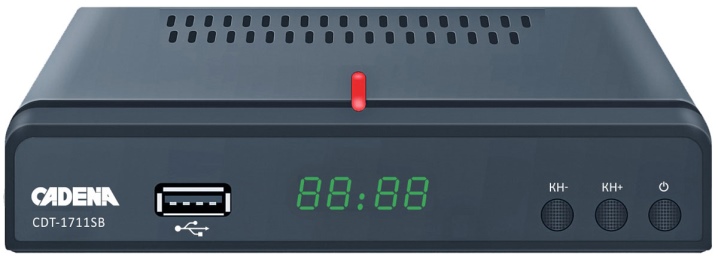
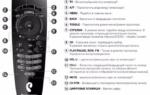 Настройка пульта «Ростелеком» на телевизор: Качественная картинка без ограничений!
Настройка пульта «Ростелеком» на телевизор: Качественная картинка без ограничений!




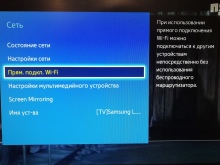


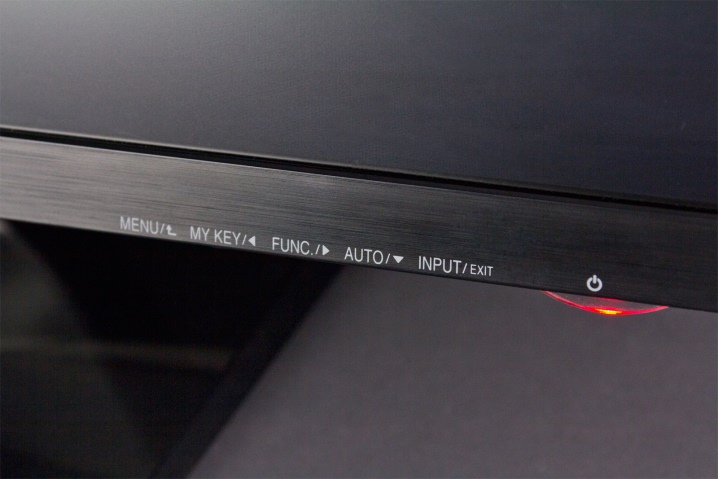

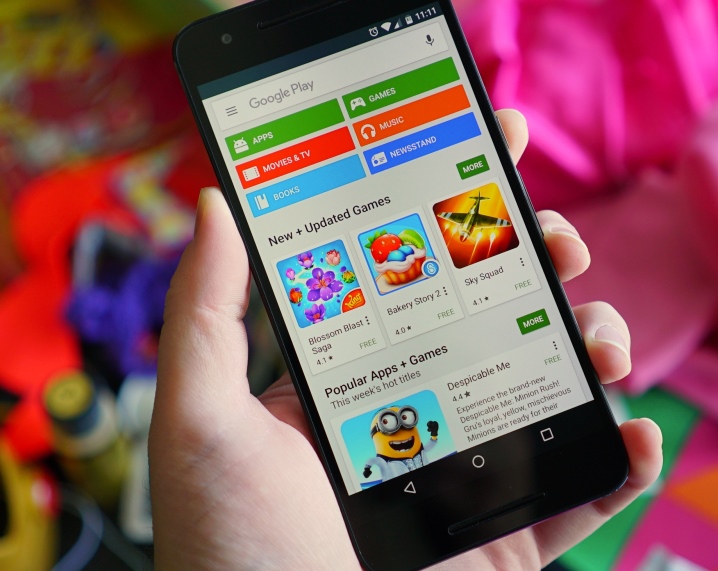
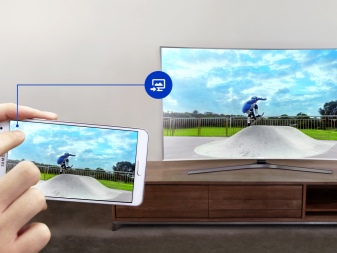
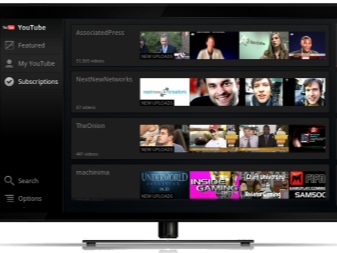
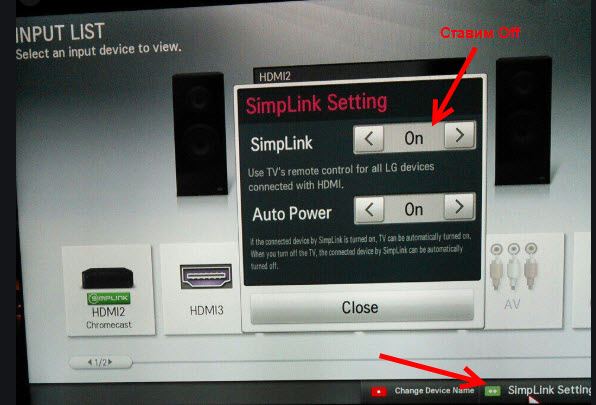



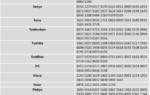 Что делаеть, если приставка от Ростелеком не отвечает на команды пульта
Что делаеть, если приставка от Ростелеком не отвечает на команды пульта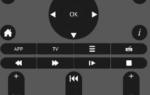 Необходимо «отвязать» пульт для телевизора от приставки Android TV
Необходимо «отвязать» пульт для телевизора от приставки Android TV Как подключить универсальный пульт huayu к телевизору: коды, инструкция
Как подключить универсальный пульт huayu к телевизору: коды, инструкция Особенности настройки пультов разных видов для «Билайн ТВ»
Особенности настройки пультов разных видов для «Билайн ТВ»